Dalam artikel kali ini, saya akan menulis apa yang saya ketahui tentang software Mix W. Mix W adalah software berupa logger yang bisa kita gunakan untuk keperluan DXing SSB, Digital Mode dan CW. Untuk Digital mode dan CW, software ini bisa men-decode apa yang di terima oleh sound interface dan ada fasilitas macronya pula seperti pada software MMVARI.
Mix W bisa langsung di gunakan untuk contest digital mode maupun CW mode. Dan kita tidak perlu lagi menggunakan N1MM. Software ini bisa menghitung sendiri nilai contest kita sesuai rulesnya.
Saya akan membahas MixW ini dalam dua bagian dimana bagian pertama adalah: MixW yang di gunakan untuk Dxing sehari-hari, lalu yang bagian kedua adalah: Penggunaan Mix W untuk Contest CW, Digital Mode.
Pertama-tama seperti biasa kita harus mendownload software Mix W ini. Dalam artikel saya coba install Mix W pada laptop saya yang menggunakan window XP, saya pernah mencoba pada window 7 dan berhasil. Silahkan anda kunjungi website di bawah ini: http://www.mixw.net
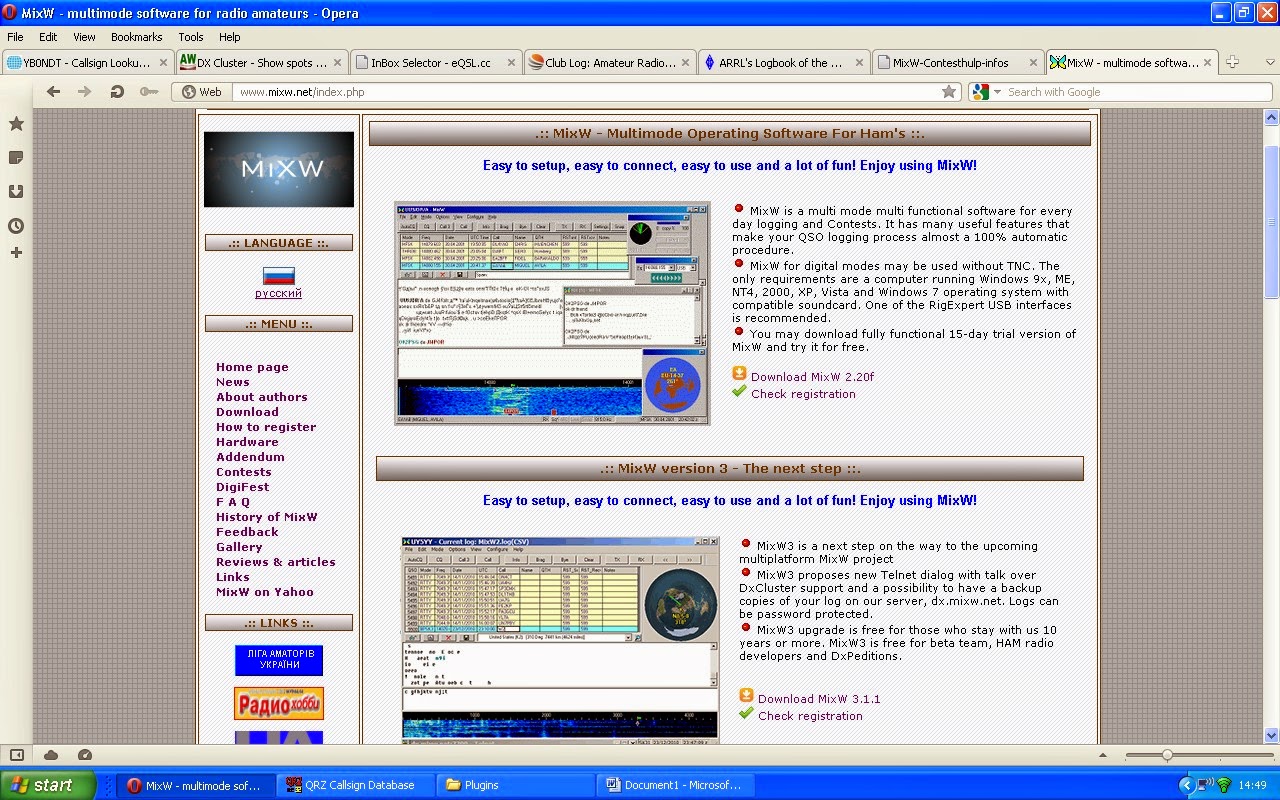
Saya memilih donwload versi 3.1.1 dan saya sudah selesai menginstallnya. Setelah selesai di install, anda isi data-data anda berupa Callsign anda, QTH, dsb. Setelah selesai di install, maka akan terdapat icon gambar kupu-kupu pada desktop laptop/komputer anda.

Jika itu di click maka akan muncul gambar seperti di bawah ini:
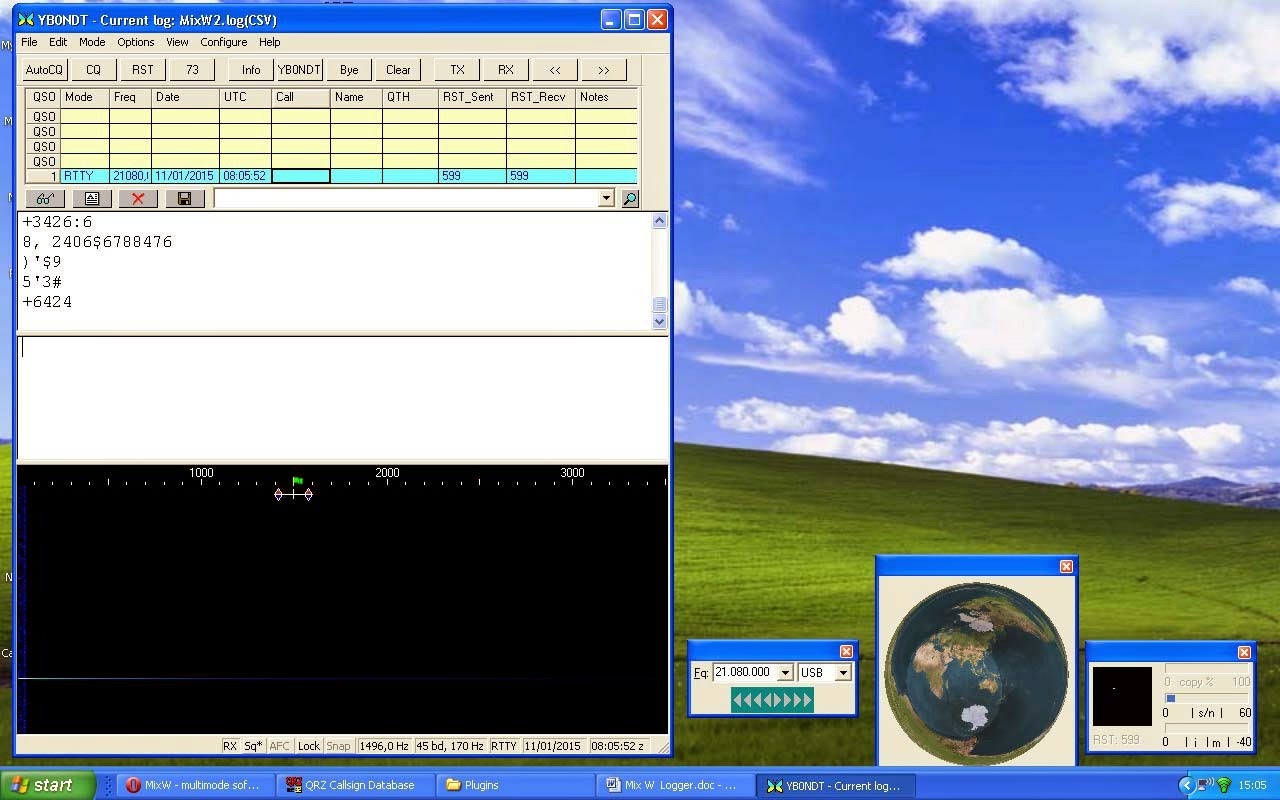
Sudah ada macronya.. anda bisa langsung click icon CQ otomatis akan keluar seperti ini:
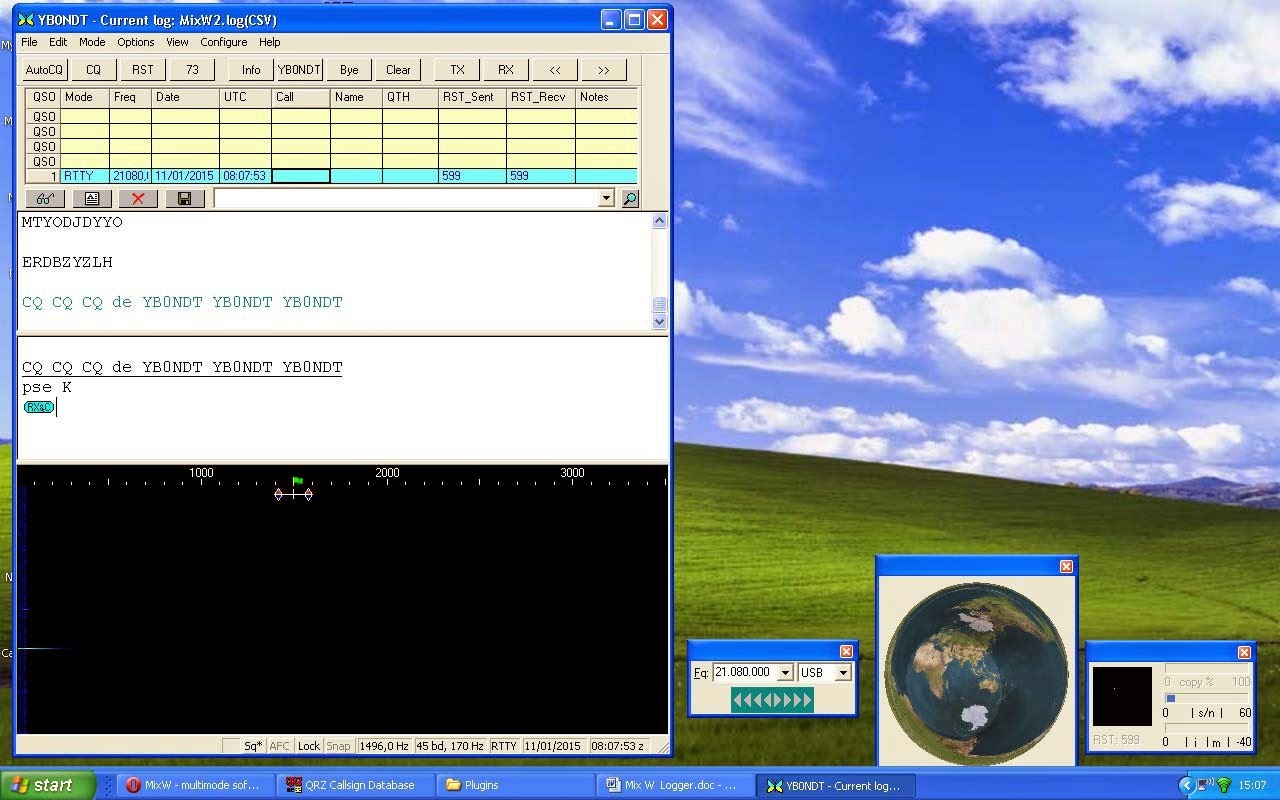
Saya coba click dengan mode RTTY. Perlu di perhatikan Untuk mode CW tidak langsung keluar bunyi tone pada speaker laptop/komputer kita. Harus kita setting seperti ini, Click mode pilih CW
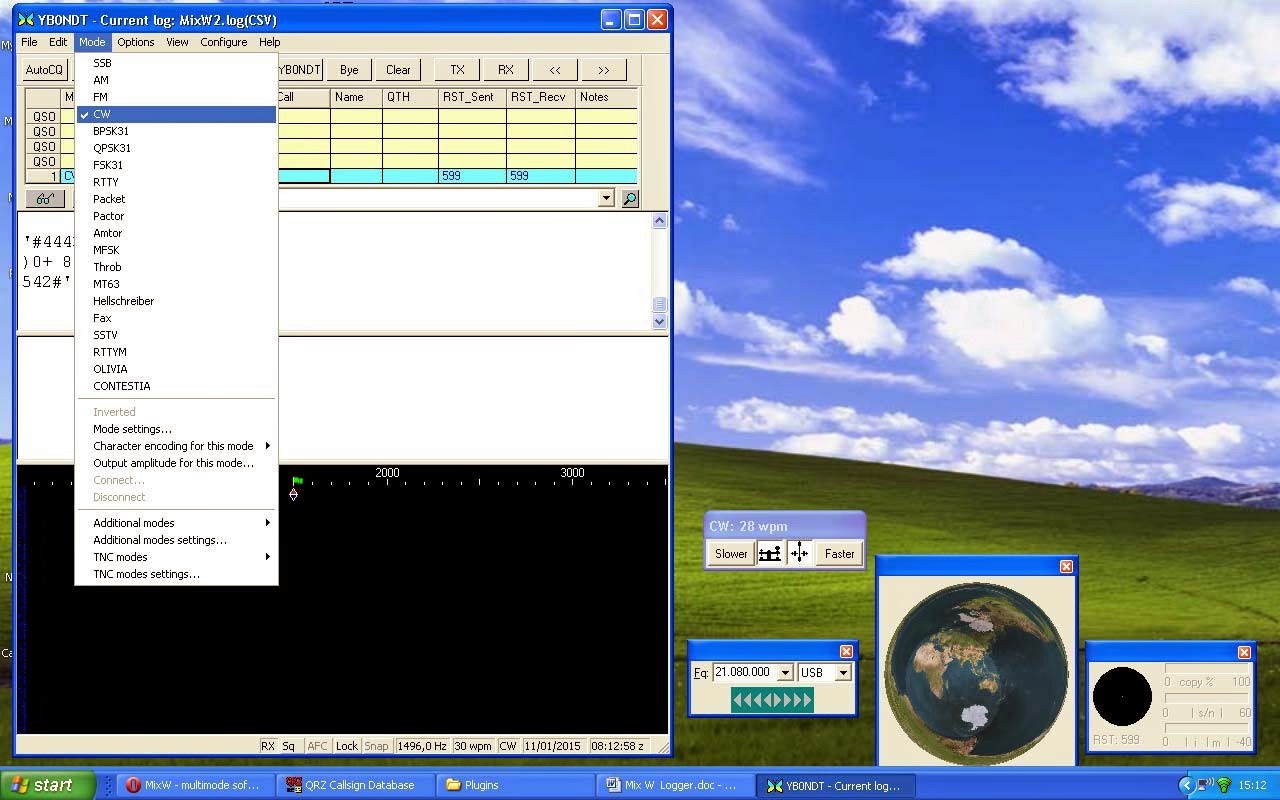
Setelah itu langkah kedua adalah pilih : Configure, click TRCVR CAT/PTT:
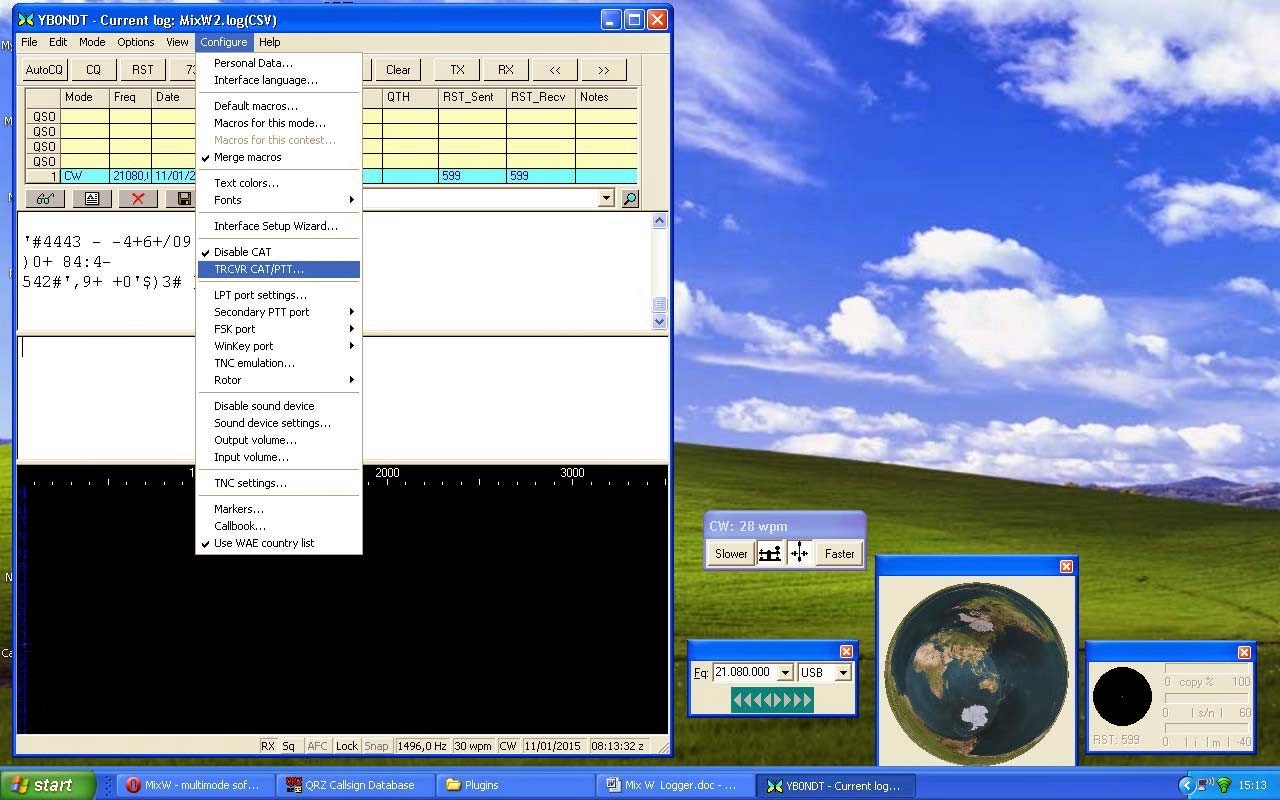
Lalu pilih / centang CW out via Soundcard, CW is LSB dan AFSK in Place of FSK

Lalu sekarang kita coba click Icon CQ … setelah tone CW bisa terdengar di speaker Laptop / computer kita, berarti setting untuk CW sudah selesai. Kecepatan WPM bisa di mainkan pada icon yang berbentuk keyer, frekwensi bisa di atur pada icon Fq.
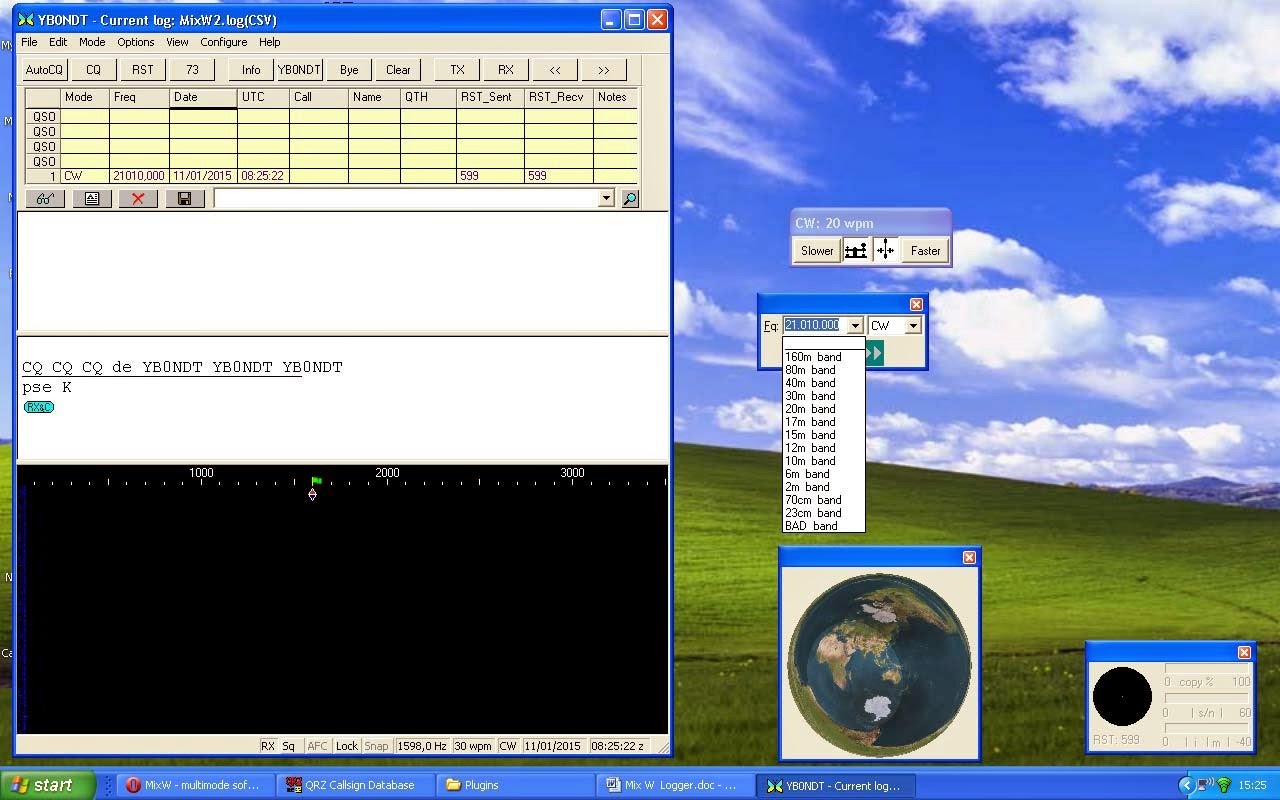
Jika kita pilih 15m, CW … maka Frekwensi pada logbook otomatis ke 21010, begitupun jika kita memilih RTTY, di 15m, maka frekwensi pada logbook otomatis ke 21080 dan icon gambar keyer pengatur kecepatan WPM Morse otomatis hilang. Karena kita akan bermain di RTTY Mode.
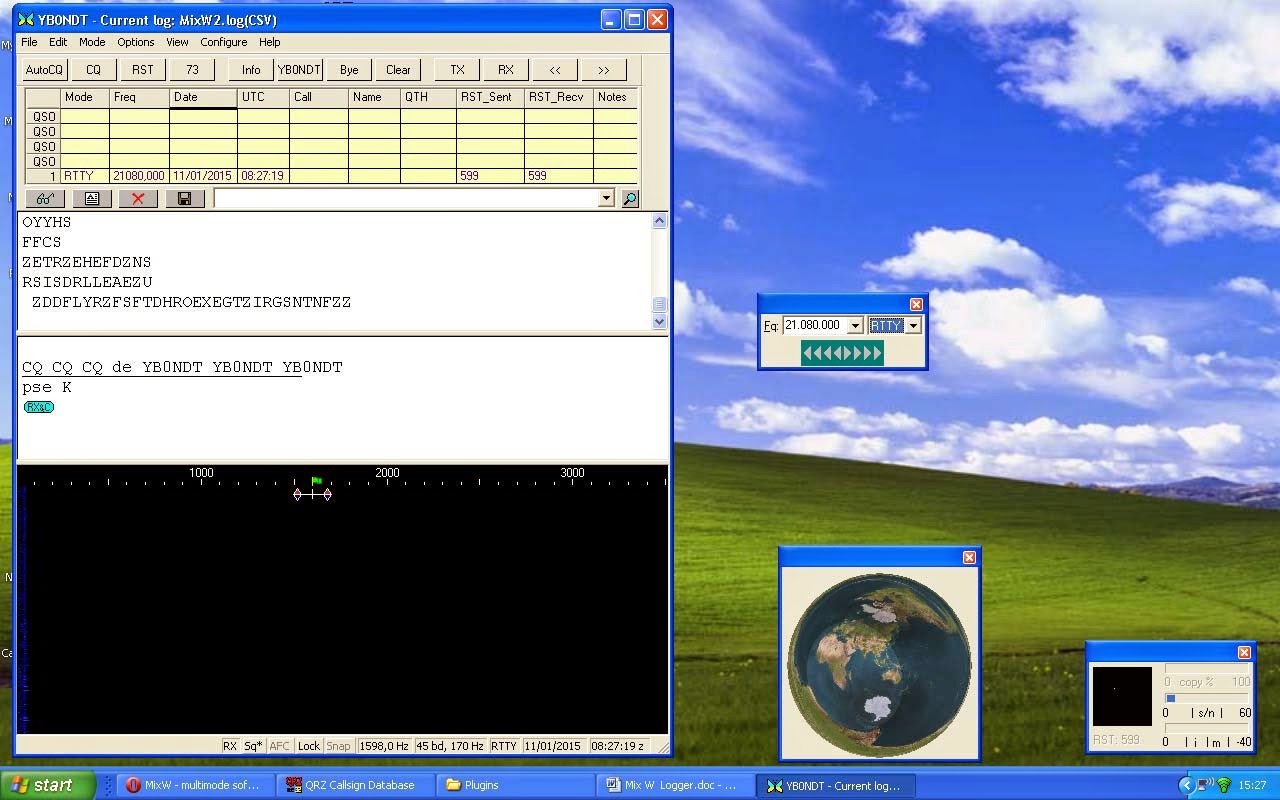
Gambar-gambar diatas adalah gambar dimana keadaan laptop/computer kita belum terhubung ke Sound Card Interface dan Radio. Bagaimana jika sudah terhubung ke soundcard interface ??? Akan muncul Waterfall seperi di bawah ini.
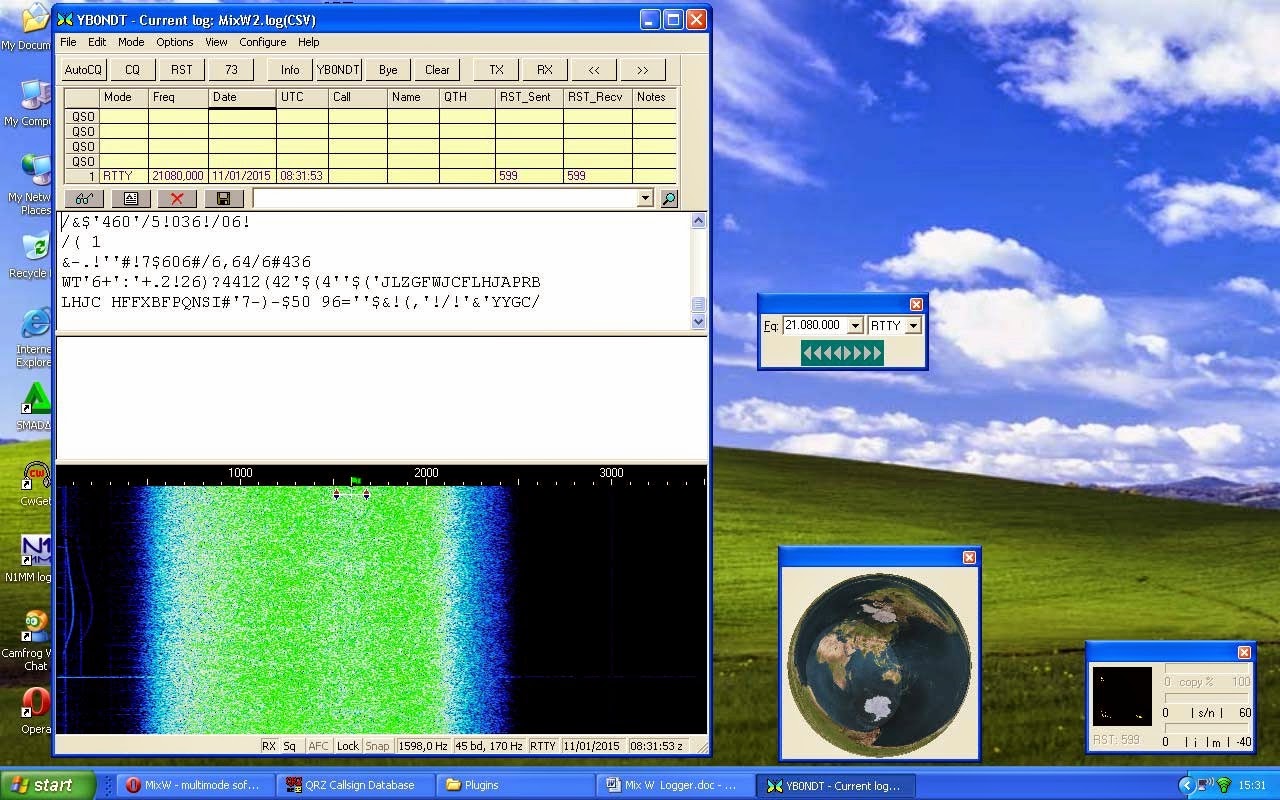
Tampilan bisa juga di ubah menjadi Spectrum caranya: dari waterfall pilih spectrum

Gambar di bawah ini adalah tampilan spectrum. Tampilan itu di ubah sesuai selera kita, tetapi saya lebih menyukai waterfall untuk membacanya.
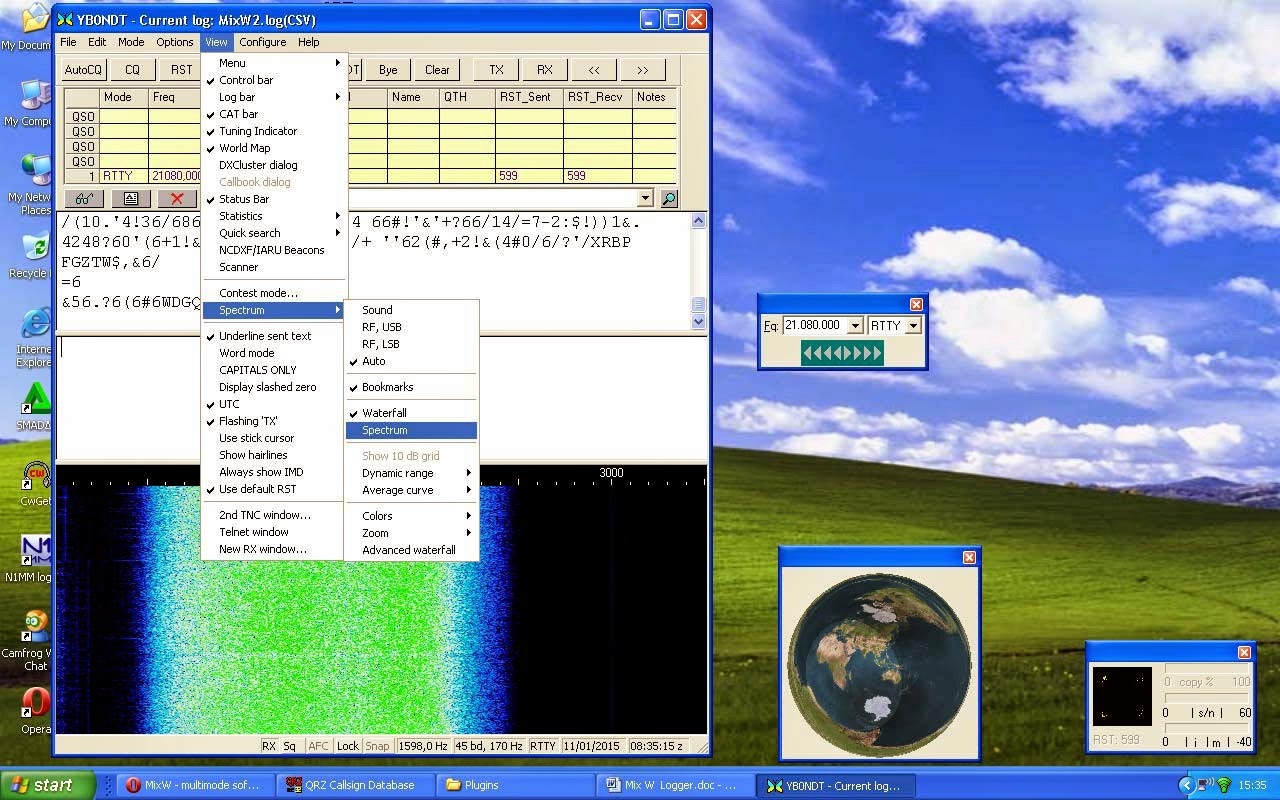
on Snap yang disamping tulisan Lock harus selalu di hidden (click icon snap maka bisa hidden maupun unhidden, kita selalu hidden) , jika tidak di hidden, tanda panah akan larilari saat membaca waterfall maupun spectrum
Macro Mix W pada laptop saya,sudah saya modifikasi, kawan-kawan boleh mengikuti
atau di modified sesuka hati kita. Adapun macro saya adalah:
Semua Macro harus di dahului dengan <TX> jika tidak ada <TX> maka informasi pada macro tidak akan di transmitkan.
<MYCALL> adalah: Callsign kita Dan selalu di akhiri oleh perintah: <RXANDCLEAR>
CQ:
<TX>
CQ CQ CQ de <MYCALL> <MYCALL> <MYCALL>
pse K
<RXANDCLEAR>

RST:
<TX>
<CALL> UR 5NN 5NN <CALL>TU
<RXANDCLEAR>
<CALL> adalah callsign dari lawan QSO kita.

73:
<TX>
<CALL> CFM 73 TU DE YB0NDT QRZ ???
<SAVEQSO> <RXANDCLEAR>
Adanya penambahan perintah <SAVEQSO> agar data qso kita otomatis tersimpan di
logbook, dan kita tidak perlu lagi melakukan click icon yang bergambar diskette.
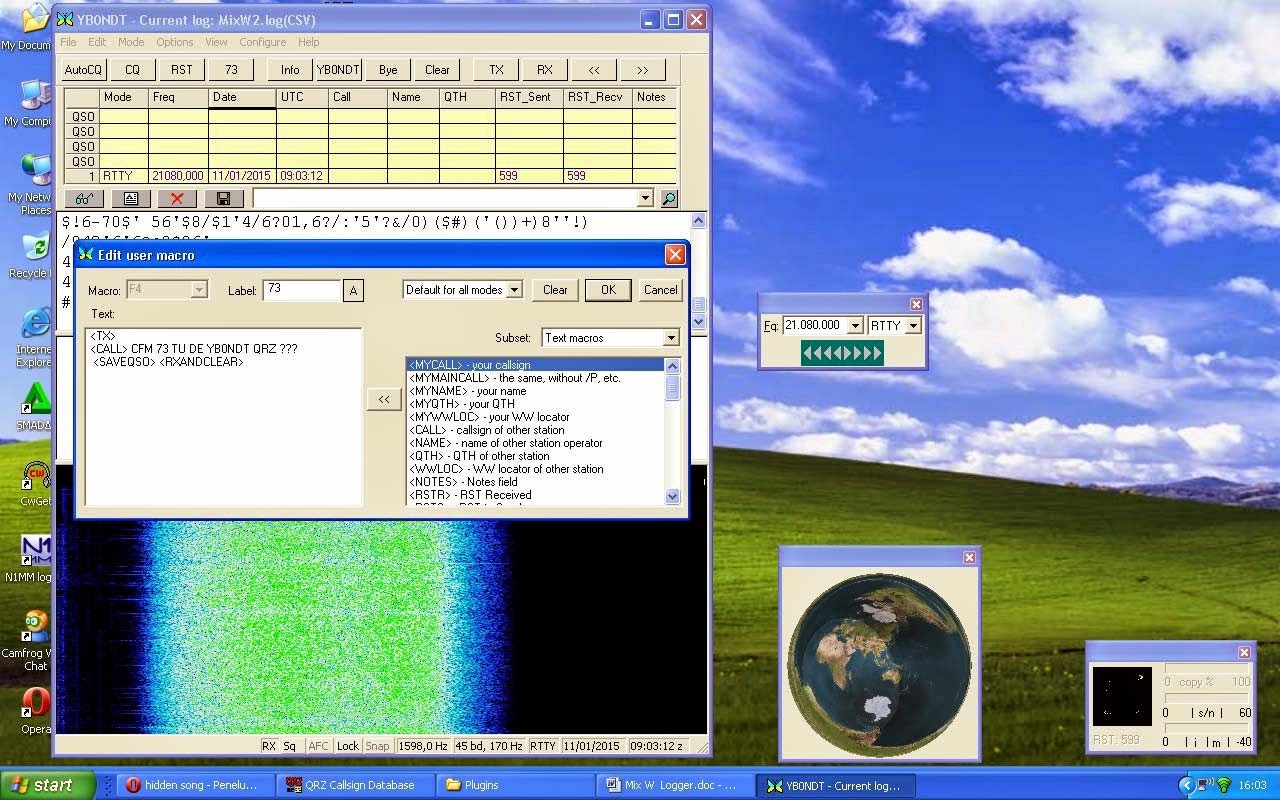
Untuk memanggil station lawan yang sedang CQ kita harus buat Macronya juga
YB0NDT:
<TX> DE <MYCALL> <MYCALL> PSE
<RXANDCLEAR>

Macro Bye saya ganti dengan AGN, ini di perlukan jika propagasi tidak baik dan callsign
yang kita terima tidak jelas.
AGN:
<TX>
AGN ?? AGN ?? AGN ?? DE <MYCALL> QRZ ???
<RXANDCLEAR>
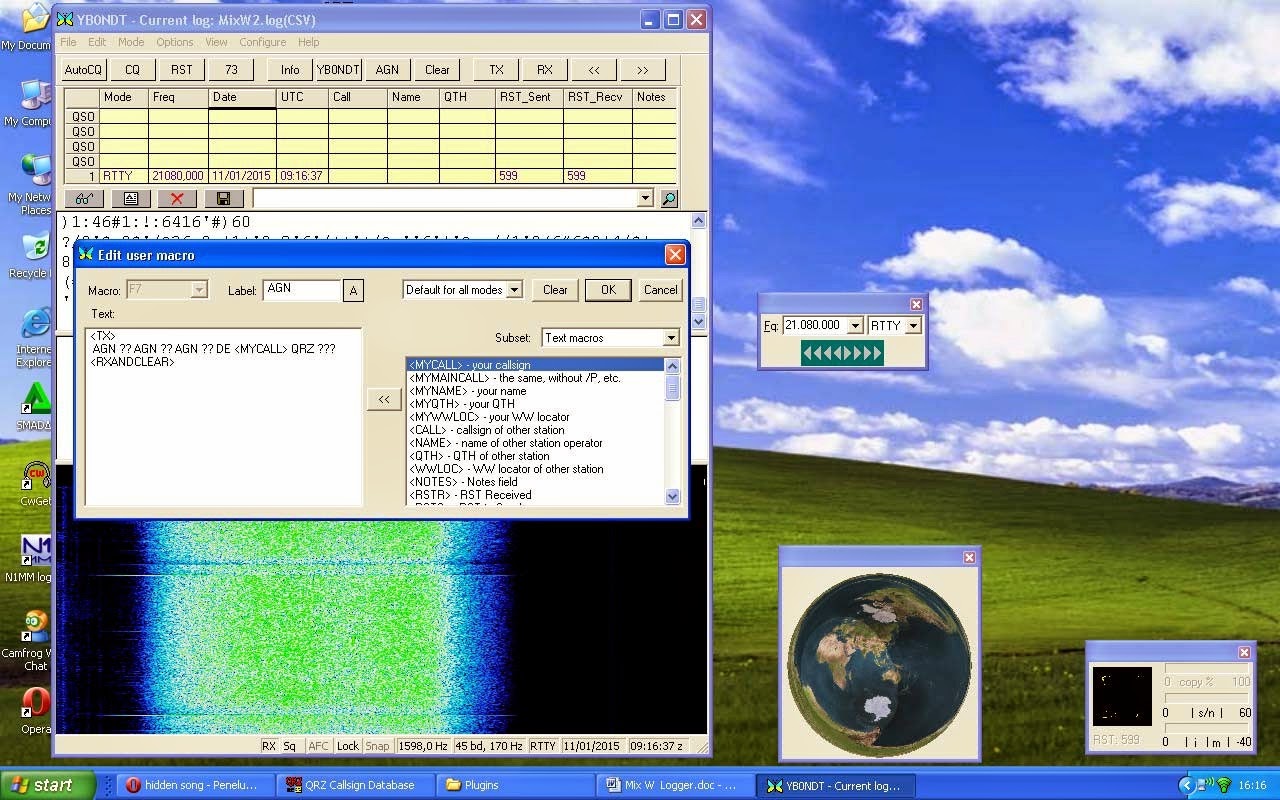
Untuk Macro Info kita isi data-data tentang kita misalnya : Nama, QTH, Antenna, Power, dan lain sebagainya.
Sampai tahap ini sudah selesai setting macro nya sekarang kita coba CQ CQ CQ hehehehehe…. MixW ini ada clusternya juga lho. Bagaimana caranya aktivkan Dx Cluster ??? Click View, pilih Dx Cluster Dialog.
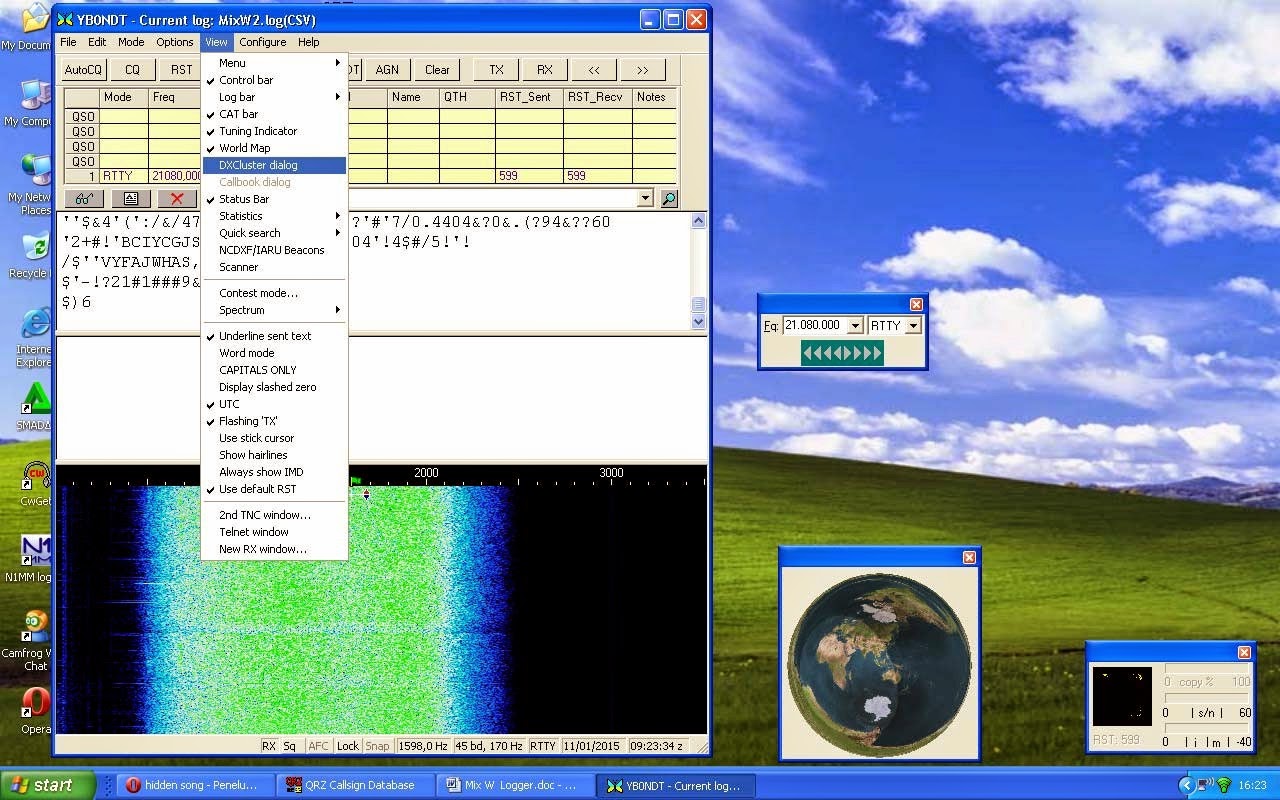
Lalu click tombol panah turun nanti ada tulisan Get Webcluster Page.. Asyik bisa lihat dx cluster.

Kalau mau kirim Spot station bagaimana caranya? Tenang, begini caranya: Click tombol panah keatas warna merah. Dan akan muncul kotak seperti di gambar. Lalu anda masukkan Callsign siapa yang mau anda spotting… Lalu click OK dan akan terkirim ke Dx Cluster…mudah bukan ??? hehehehehehehehe
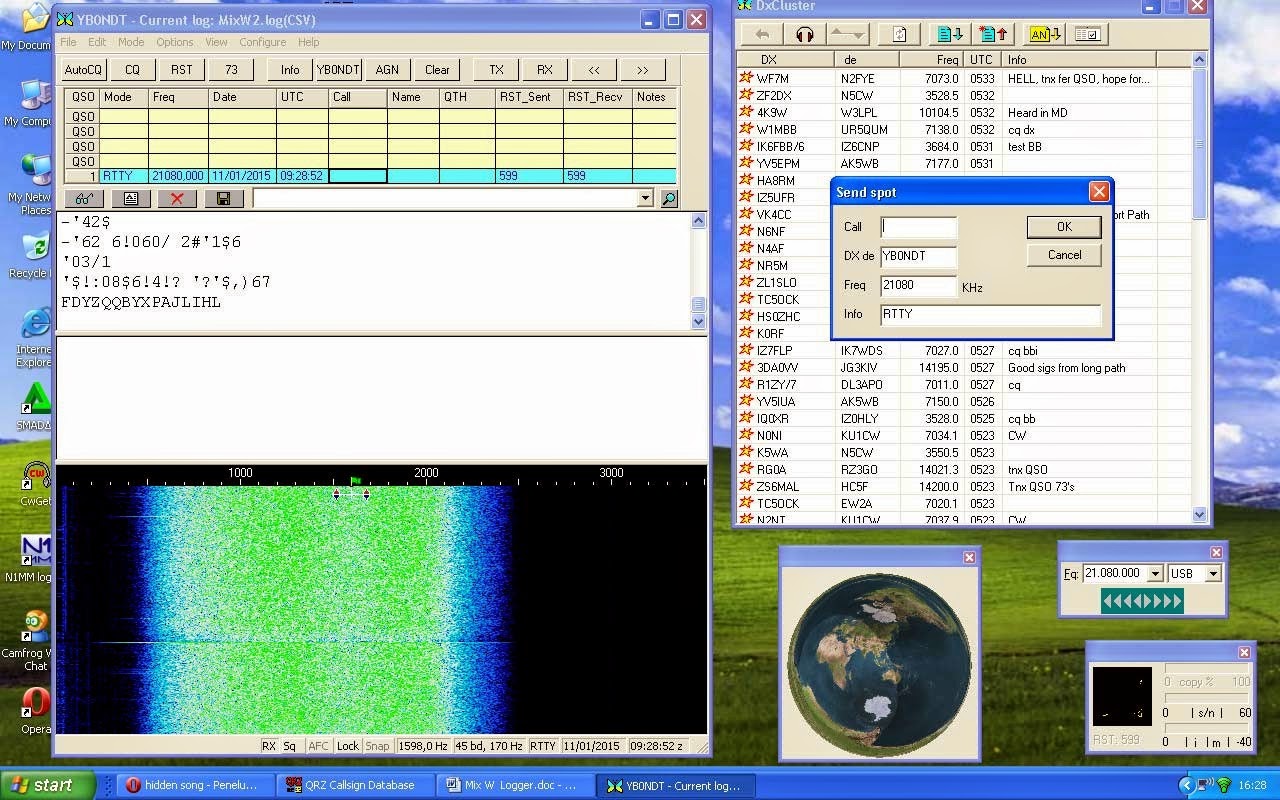
Saya sekarang akan mencoba DX ing dengan mode RTTY pada 15 m band, maka mode harus RTTY, Fq saya pilih 15m dan kotak sebelahnya saya pilih RTTY

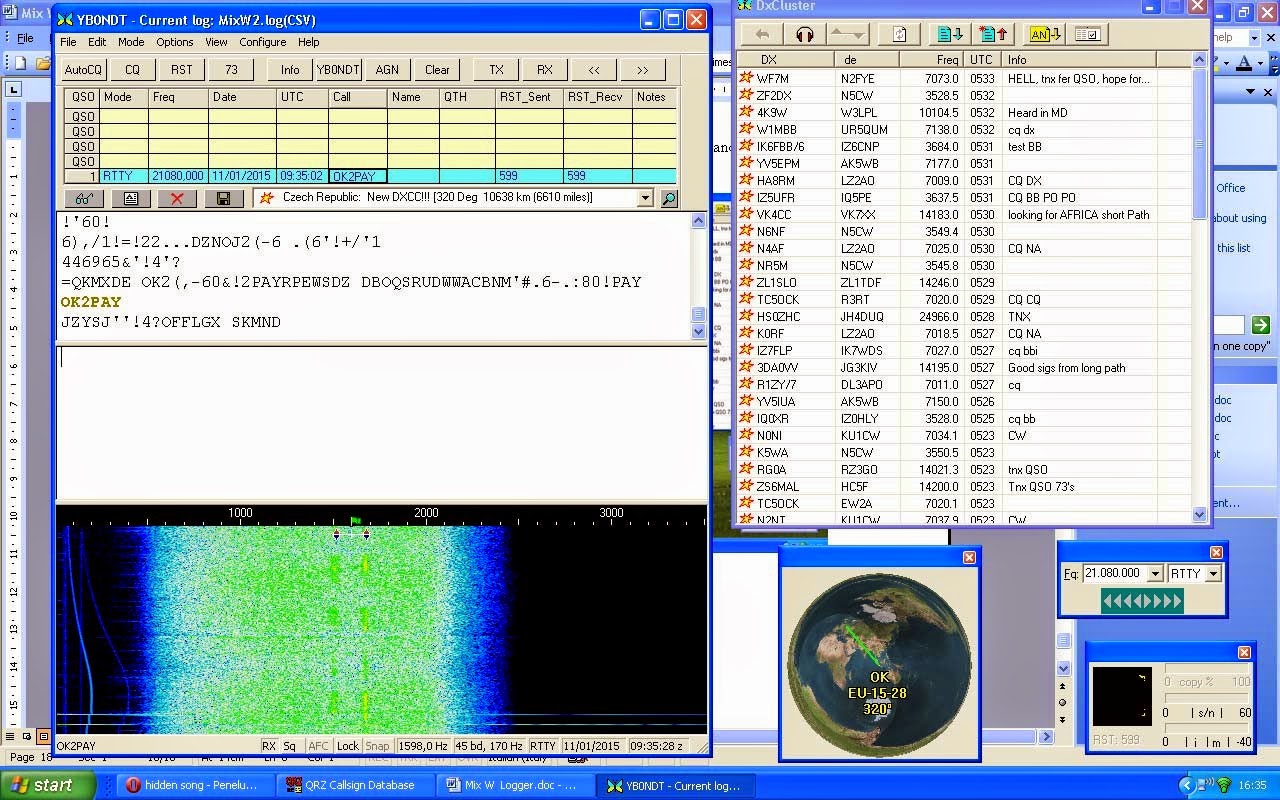
Baru saja CQ sudah di pile up OK2PAY.. Click Callsign nya dan langsung otomatis masuk ke logbook.
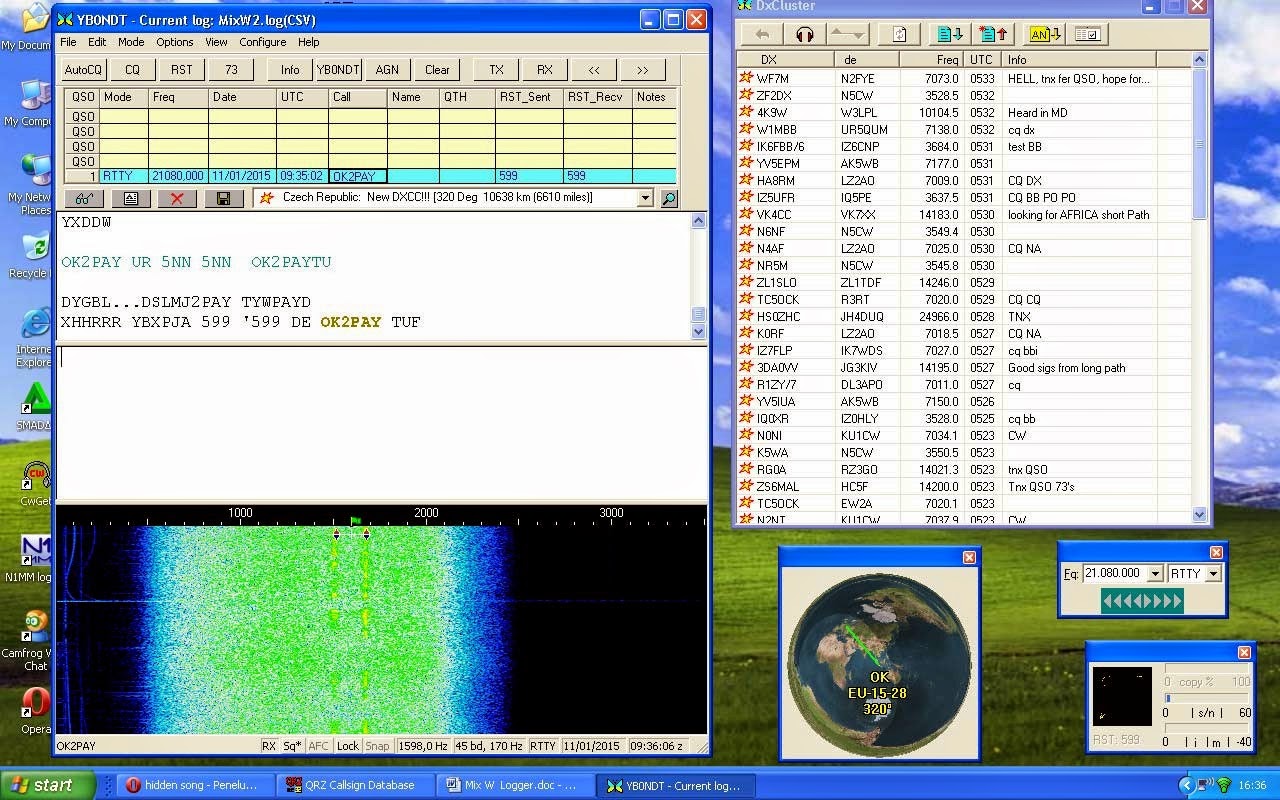
Report untuk OK2PAY 5NN 5NN
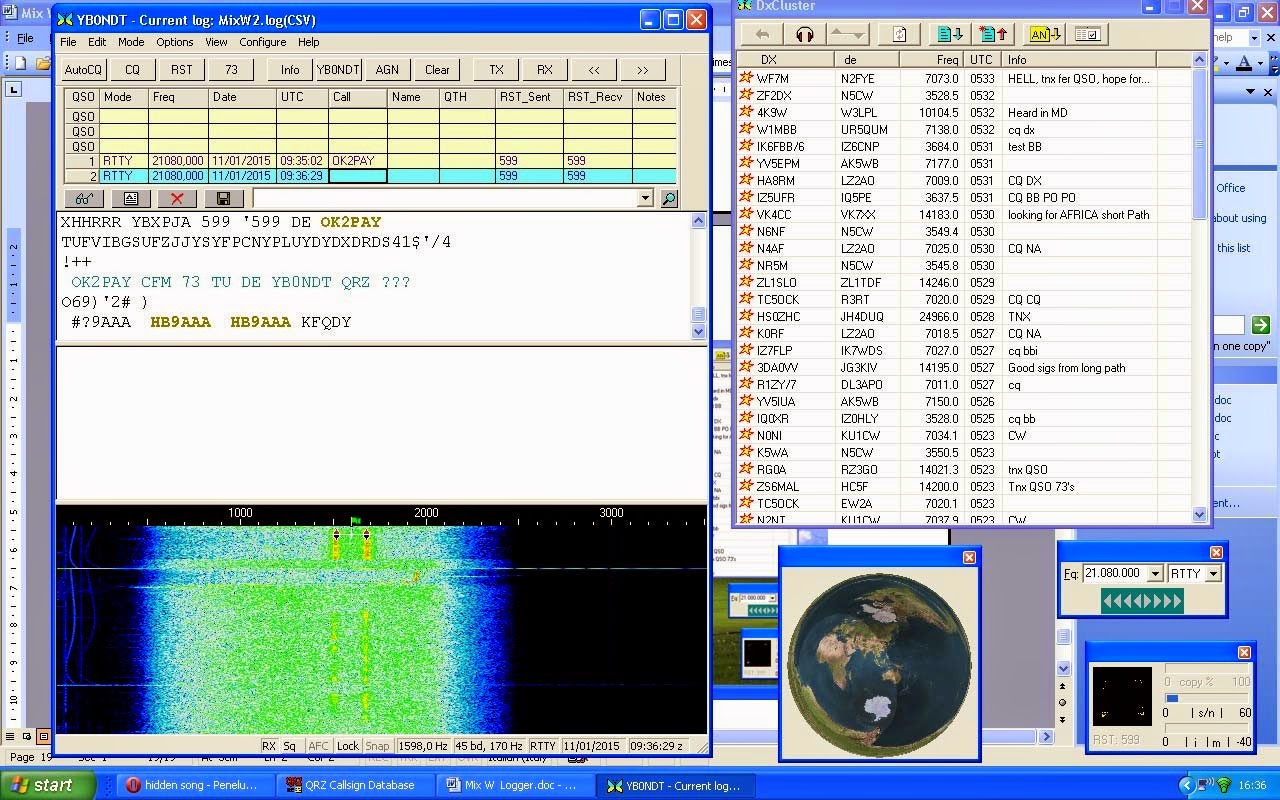
Lalu HB9AAA Pileup station saya, Click Callsignnya dan otomatis masuk ke logbook
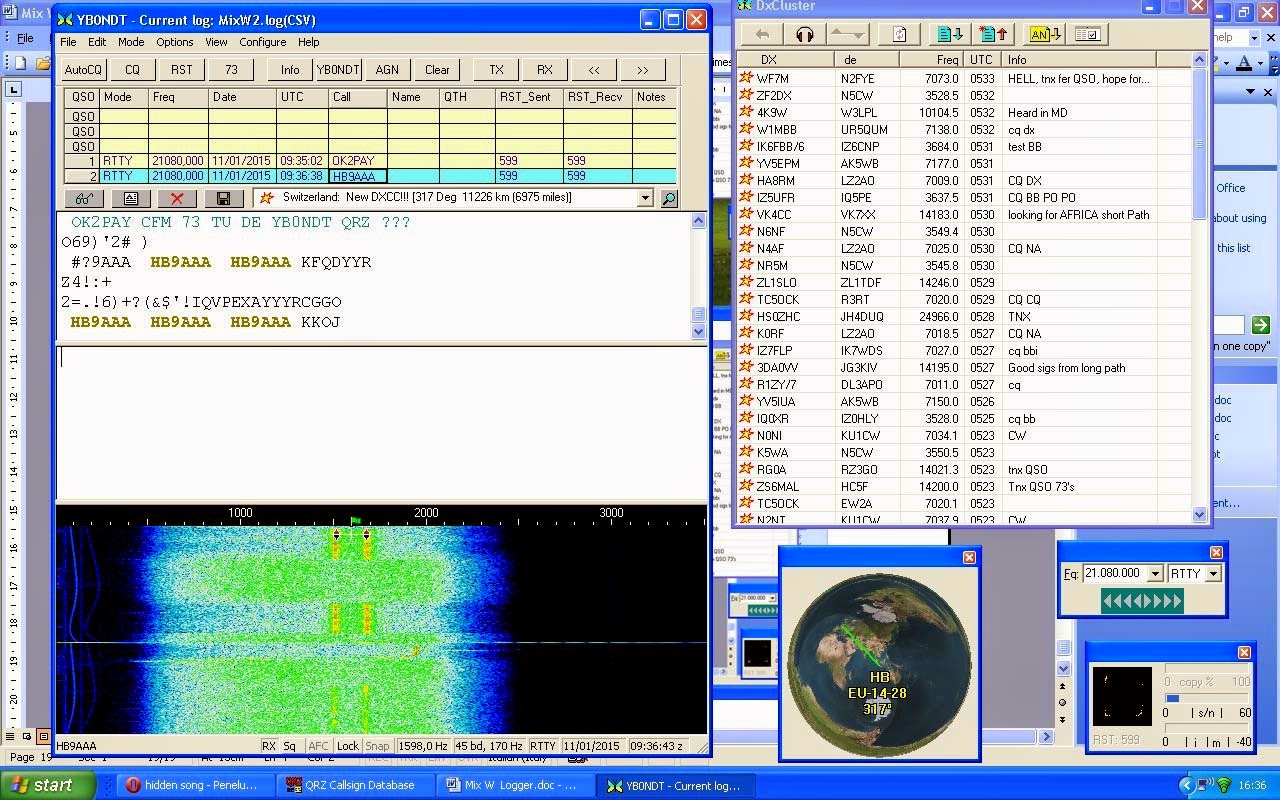
Tanda merah pada waterfall adalah signal/tanda dari station yang pileup kita dan arah panahnya harus pas dengan tanda merah tersebut.

Setelah confirm 73, maka QSO otomatis tersimpan ke logbook karena sudah di setting tadi dengan perintah <SAVEQSO>

Setelah selesai Dx ing, biasanya kita mengirim data ADI File ke LOTW. Nah bagaimana caranya Mix W ini melakukan konversi ke Adi File ??? Berikut cara-caranya: Click Icon Kacamata di bawah logbook akan muncul kotak Search in Loglife. Kita bisa memilih dari tanggal dan jam berapa saja logbook yang mau kita lihat dan band mana saja. Juga mode apa saja yang mau kita tampilkan… Lalu click tombol Display.

Setelah tombol Display di click akan keluar tampilan di bawah ini:

Lalu click mouse ke QSO pertama lalu tekan tombol shift dan panah ke bawah untuk menyorot data QSO di bawahnya.

Setelah itu click : to ADIF … akan muncul gambar seperti ini: Akan muncul kotak input file name for adif export di dalam kotak sudah ada mixw2.adi, kita ganti menjadi format callsign kita dot adi.
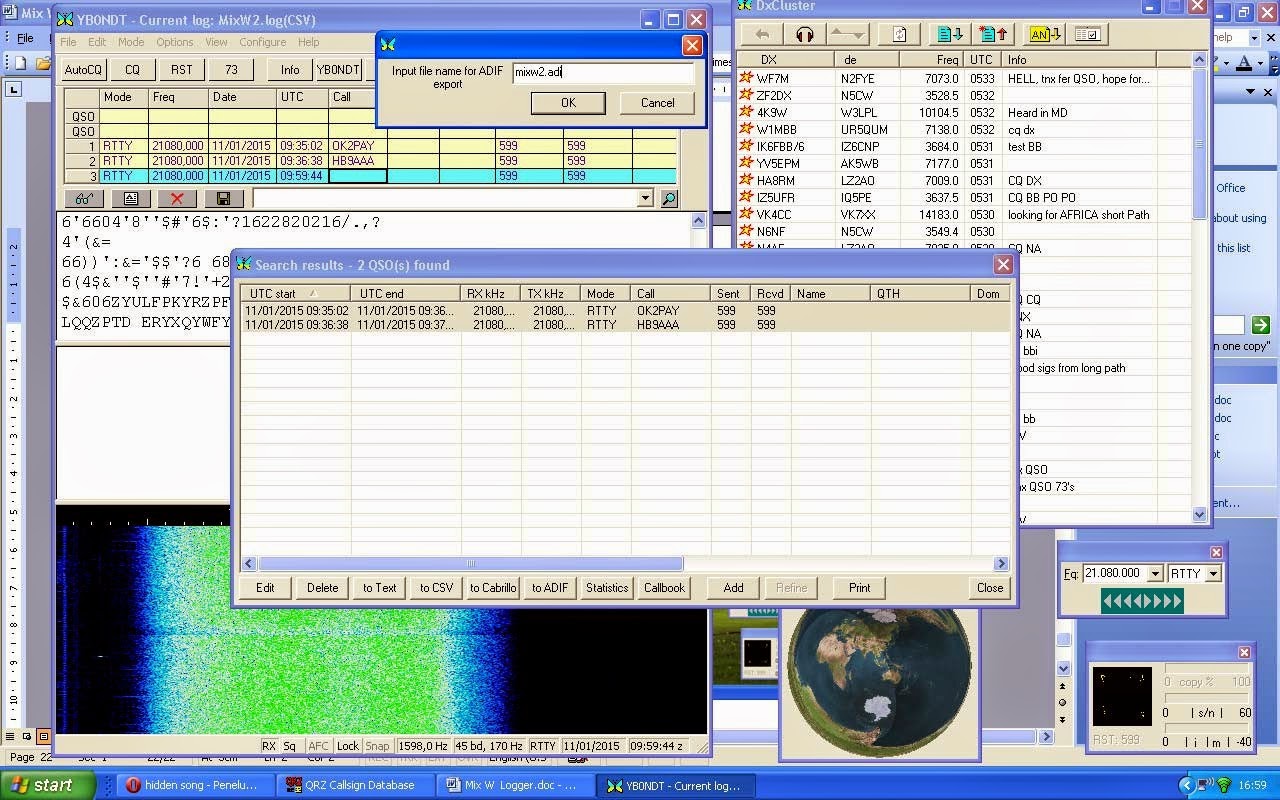
Sudah saya ganti menjadi YB0NDT.adi, lalu click OK….

Sekarang pertanyaannya: Dimanakah file YB0NDT dot ADI tadi ??? hehehehehhehe…. Pilihlah All Program, lalu cari Mix W dan pilih folder : Browse Mix W Folder
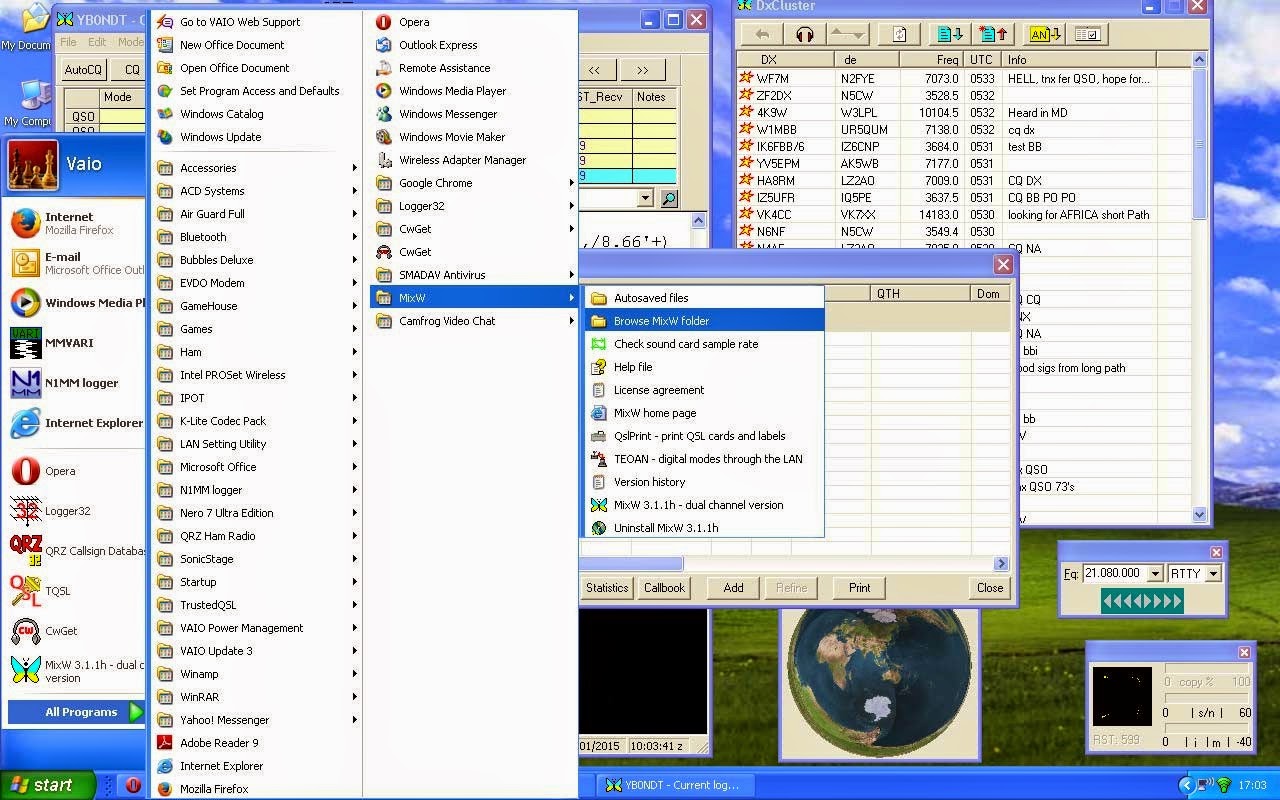
Ini isi dari Browse Mix W Folder ..ada file YB0NDT.ADI , file inilah yang nantinya di upload ke LOTW.

Demikianlah artikel Mix W yang saya buat, semoga berguna, Di lain kesempatan saya
akan menulis lagi Mix W yang di gunakan untuk Contest, berikut cara-cara setting macro dan statisticnya.
Terima kasih yang tidak terhingga saya ucapkan kepada Om Yana – YB1AR dan Om
Jon – YB2ECG yang telah membimbing saya dalam mempelajari Mix W logger ini.
 YB Land DX Club DX-ing Is Our Life
YB Land DX Club DX-ing Is Our Life




